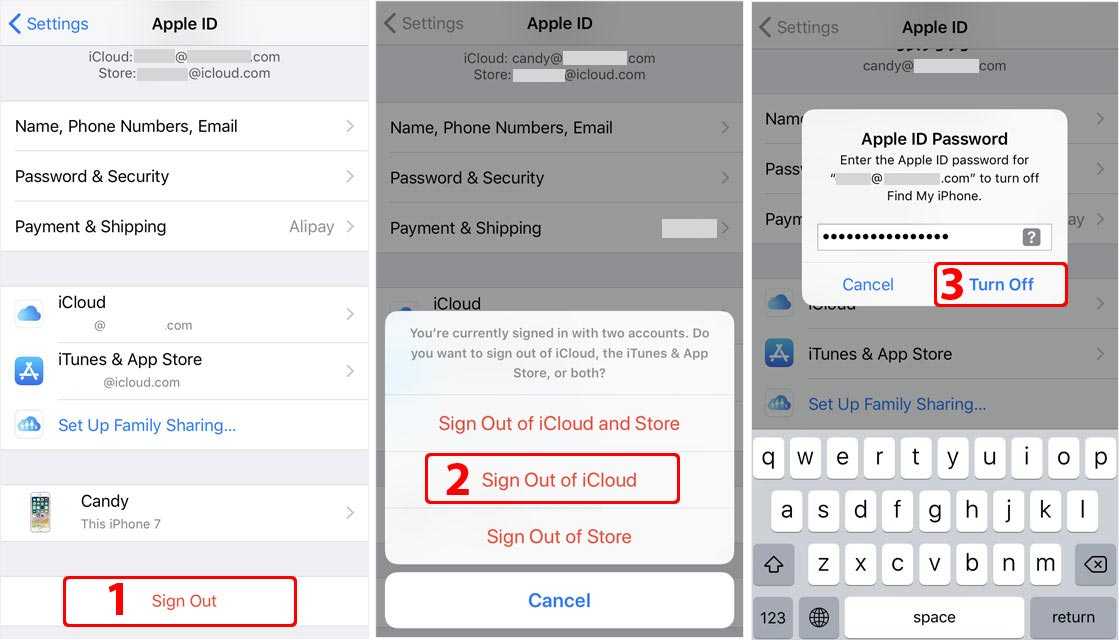Содержание
4 быстрых и эффективных способа активировать iPhone без пароля и Apple ID
Skip to content
- Инструкции
Дарья Громова
Если вы забыли Apple ID, активировать iPhone будет непросто: смартфоны Apple автоматически привязываются к предыдущей использованной учётной записи iCloud и требуют повторного входа в аккаунт, прежде чем система позволит использовать другой. Это защитная мера может быть крайне неудобна, если вы пытаетесь получить доступ к своему старому телефону, учётные данные от которого давно уже забыли. Но её можно обойти.
В данной статье мы рассмотрим четыре способа разной степени сложности. Если уверены, что вспомнить Apple ID и пароль точно не выйдет, можно ознакомиться лишь с первым вариантом — другие требуют наличия хоть какой-то информации об аккаунте или связи с его нынешним владельцем.
Метод 1: PassFab Activation Unlocker
Эта программа позволяет обходить блокировку активации iCloud, удалять с устройства Apple ID и отключать функцию Найти iPhone. С её помощью вы сможете вернуть доступ к смартфону, если вспомнить или восстановить пароль не получилось.
Важно: в процессе работы программы осуществляется джейлбрейк устройства. Это означает, что на смартфон будет установлена неофициальная версия прошивки и вы не сможете рассчитывать на обслуживание по гарантии. Также вам больше не получится ввести свой Apple ID в настройках, а также использовать SIM-карты для сотовой связи или мобильного интернета. Вы по-прежнему сможете звонить и отправлять сообщения через мессенджеры, используя Wi-Fi, а также покупать и скачивать контент в App Store со своей учётной записью.
Также стоит учитывать, что при перепрошивке устройства с него будут стёрты все данные. Если вы согласны с этими особенностями работы утилиты, вот как ею воспользоваться.
1.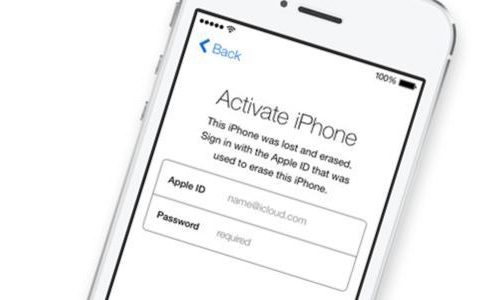 Скачайте PassFab Activation Unlocker для Windows или macOS с официального сайта. Установите программу и активируйте лицензию, чтобы получить доступ ко всем возможностям утилиты.
Скачайте PassFab Activation Unlocker для Windows или macOS с официального сайта. Установите программу и активируйте лицензию, чтобы получить доступ ко всем возможностям утилиты.
2. Запустите программу и на главной странице выберите «Обойти блокировку активации iCloud».
3. Подключите смартфон к компьютеру с помощью кабеля Lightning. На открывшейся странице вам потребуется принять условия использования и нажать «Начать».
4. Если появится предупреждение, как на скриншоте выше, разблокируйте смартфон с помощью кода-пароля или Touch ID/Face ID и нажмите «Доверять этому компьютеру».
5. Далее необходимо следовать инструкции на экране, чтобы подготовиться к началу джейлбрейка. Для этого на Windows потребуется создать загрузочную флешку, в то время как macOS способна запустить checkra1n напрямую без дополнительных действий. Это единственное отличие в принципе работы двух версий.
6. Запустите утилиту для джейлбрейка checkra1n подходящим способом. Нажмите Start и продолжайте следовать инструкциям на экране. Программа поможет ввести смартфон в режим DFU и предоставит доступ для записи системных файлов, необходимых для снятия блокировки.
Запустите утилиту для джейлбрейка checkra1n подходящим способом. Нажмите Start и продолжайте следовать инструкциям на экране. Программа поможет ввести смартфон в режим DFU и предоставит доступ для записи системных файлов, необходимых для снятия блокировки.
7. Когда вы успешно завершите процедуру джейлбрейка, вернитесь в PassFab Activation Unlocker. Чтобы снять блокировку активации iCloud, нажмите «Начать удалять».
Не отключайте смартфон от компьютера и не используйте его до завершения процесса разблокировки.
Когда iPhone перезагрузится, всё будет готово: можно настраивать и использовать его, как новое — хоть и с оговорками, о которых мы говорили выше. Обратите внимание: при попытке обновить прошивку смартфон опять будет заблокирован, но вы можете снова отвязать его через PassFab Activation Unlocker.
Это единственный способ, который позволяет активировать iPhone, если забыли пароль Apple ID и не имеете доступ к привязанной почте и другим способам его восстановления.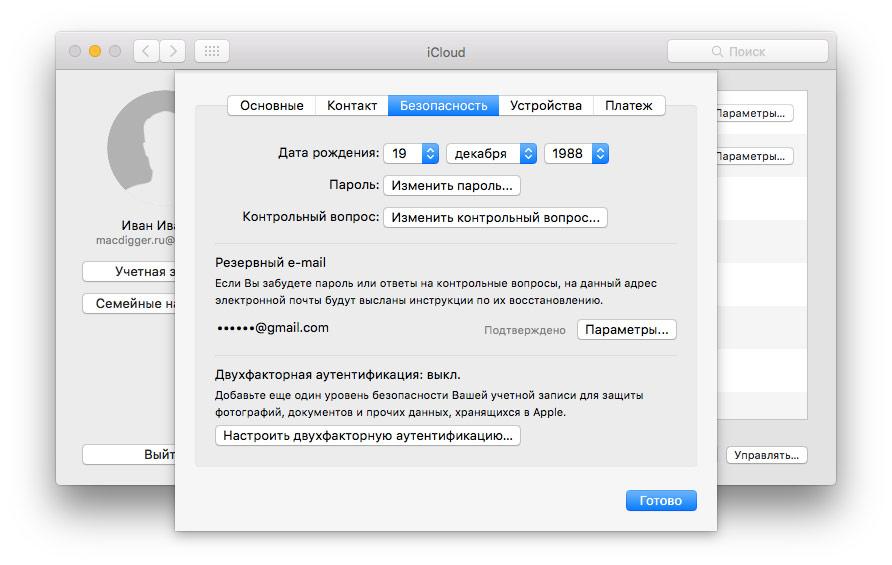 Другие перечисленные методы подразумевают, что у вас осталось хоть что-то — например, нужная почта открыта на компьютере, либо есть доступ к «Локатору» или возможности убедить техподдержку, что смартфон действительно принадлежит вам и необходим сброс.
Другие перечисленные методы подразумевают, что у вас осталось хоть что-то — например, нужная почта открыта на компьютере, либо есть доступ к «Локатору» или возможности убедить техподдержку, что смартфон действительно принадлежит вам и необходим сброс.
Метод 2: Восстановите пароль от учётной записи
Если у вас остался доступ к почте или смартфону который привязан к нужному Apple ID, либо вы помните ответы на контрольные вопросы, восстановление пароля — отличный вариант, как снять блокировку активации без сторонних программ.
Для этого посетите сайт iforgot.apple.com и введите Apple ID, доступ к которому хотите получить. Если не помните учётную запись, воспользуйтесь кнопкой «Найти его» и выполните поиск, указав электронную почту, имя и фамилию.
Введите номер телефона, который был привязан к этому аккаунту, чтобы подтвердить, что вы являетесь его владельцем.
Далее следуйте подробным инструкциям на экране: вам предложат все доступные для вашей учётной записи способы восстановления пароля.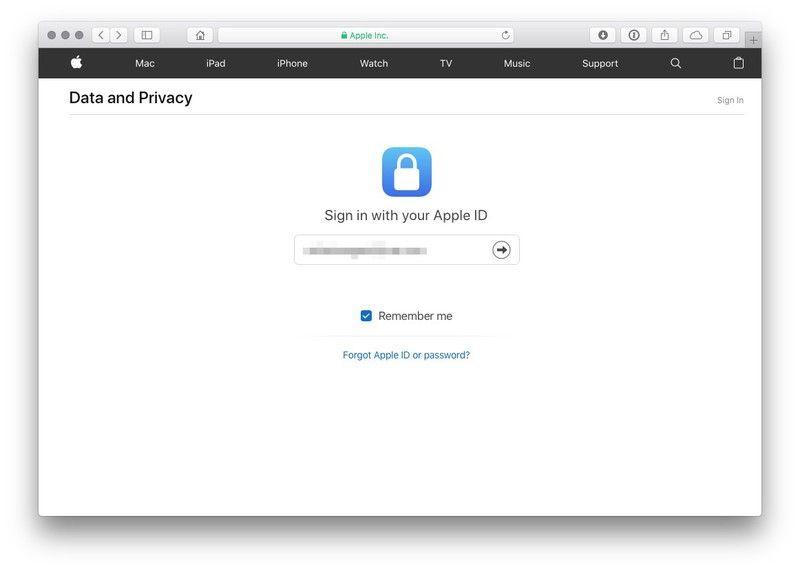 Если ничего не подойдёт, вас переведут на службу поддержки и попросят предоставить документы, подтверждающие вашу личность. Восстановление данных может занять несколько дней.
Если ничего не подойдёт, вас переведут на службу поддержки и попросят предоставить документы, подтверждающие вашу личность. Восстановление данных может занять несколько дней.
Метод 3: Отвяжите iPhone от iCloud через официальный сайт
Если у вас нет доступа к Apple ID, но вы знаете его владельца (например, это продавец смартфона, который забыл отвязать его от своей учётной записи, или родственник, который отдал вам гаджет), попытайтесь заручиться его поддержкой и попросите снять блокировку iPhone вместо вас. Сделать это не сложно, при этом безопасность чужого аккаунта не будет нарушена, поскольку передача пароля или других личных данных не требуется.
Проще всего это сделать через браузер компьютера через сайт iCloud, иметь Mac для этого не обязательно: подойдёт и ПК на Windows. Попросите владельца аккаунта сделать следующие действия.
1. Откройте сайт icloud.com и войдите в нужный Apple ID.
2. Перейдите в раздел Найти iPhone.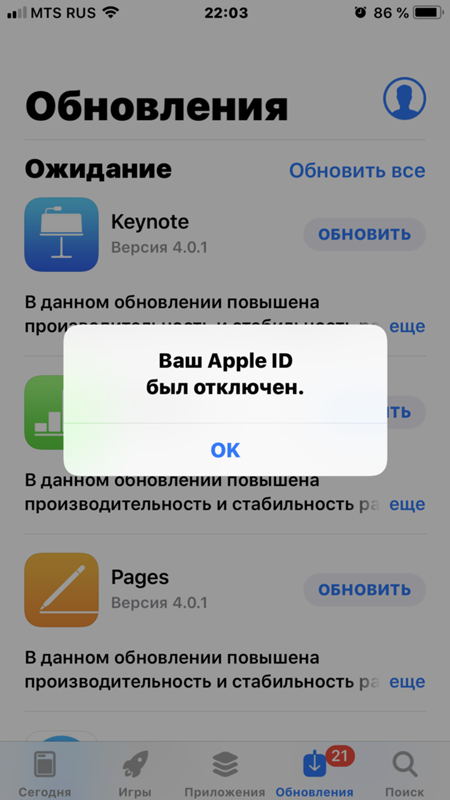
3. Выберите нужное устройство (это можно сделать через список в верхней части интерфейса, либо найти вручную на карте).
4. Нажмите «Стереть iPhone».
5. Снова нажмите «Стереть» в появившемся окне-предупреждении, чтобы подтвердить, что вы согласны с удалением всей информации и отключением iPhone от вашего Локатора.
Готово: теперь устройство можно настроить как новое и привязать к другой учётной записи.
Метод 4: Обратитесь в техподдержку Apple
Этот способ можно назвать самым простым и самым сложным одновременно. Простота заключается в том, что пользователю не нужно делать ничего, кроме как связаться со службой поддержки Apple и объяснить ситуацию, в которой вы оказались. Но сложно бывает доказать, что вы действительно являетесь законным устройства.
Вас попросят предъявить любые доступные доказательства, включая чек о покупке, родную коробку от смартфона, а также документы о сервисном обслуживании.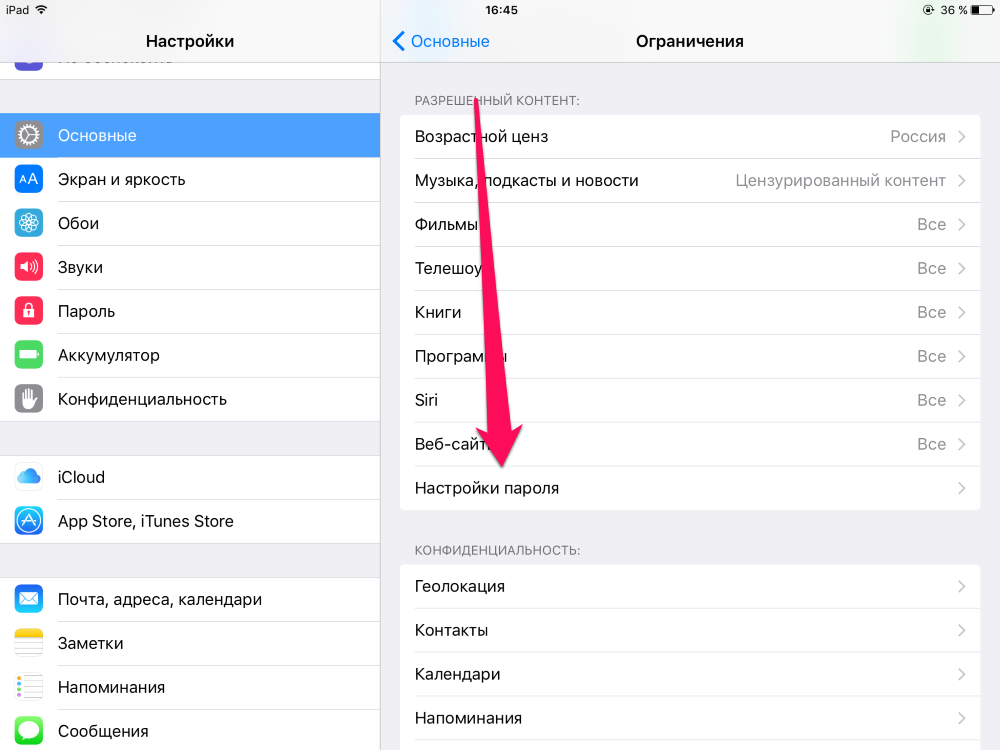 Проблема в том, что далеко не все сохраняют упаковку от техники, особенно если она у них уже давно, а на чеках и прочих документах должен быть указан уникальный идентификатор iPhone, который вы пытаетесь разблокировать. Если номер не указан, невозможно доказать, от какого именно смартфона этот чек.
Проблема в том, что далеко не все сохраняют упаковку от техники, особенно если она у них уже давно, а на чеках и прочих документах должен быть указан уникальный идентификатор iPhone, который вы пытаетесь разблокировать. Если номер не указан, невозможно доказать, от какого именно смартфона этот чек.
Если ваши доводы и доказательства покажутся Apple убедительными, техподдержка согласится снять блокировку активации iPhone. Для этого инициируется удаление всех данных со смартфона, после чего вы сможете настроить его как новое, не вводя ранее привязанный iPhone.
К сожалению, если представители компании не встанут на вашу сторону, этот метод не сработает — и повторные заявки подавать практически бессмысленно, поскольку результат будет аналогичен. Но если у вас на руках есть что-то, что можно использовать в качестве доказательства, попытаться обратиться в Apple будет как минимум не лишним, хоть и хлопотным занятием.
Что делать, если iPhone был отмечен украденным?
Вышеприведённые методы работают, если на смартфоне включена блокировка активации и отображается окно ввода Apple ID и пароля. Если же на экране отображается надпись «Пропавший iPhone», значит, его отметили украденным через iCloud, и активация без вывода из этого режима невозможна.
Если же на экране отображается надпись «Пропавший iPhone», значит, его отметили украденным через iCloud, и активация без вывода из этого режима невозможна.
По ошибке такое уведомление появиться не могло. Как правило, с подобным сталкиваются покупатели б/у техники у недобросовестных продавцов. Это может означать, что смартфон краденый и настоящий владелец заблокировал его, либо сам продавец имеет доступ к привязанному Apple ID и стёр его удалённо. В обоих случаях остаётся лишь обратиться в полицию, снять данное ограничение сторонними программами не получится.
Итоги
Если у вас не осталось доступа к почте, номеру телефона и прочих данных, указанных при регистрации учётной записи, и вы забыли Apple ID, активировать iPhone поможет утилита PassFab Activation Unlocker. Она переведена на русский язык, интуитивно понятна даже для не самых опытных пользователей, а лицензия предлагается по доступной цене. Если вы исчерпали все другие способы снять блокировку и хотите продолжить использовать смартфон и дальше, этот метод будет оптимальным.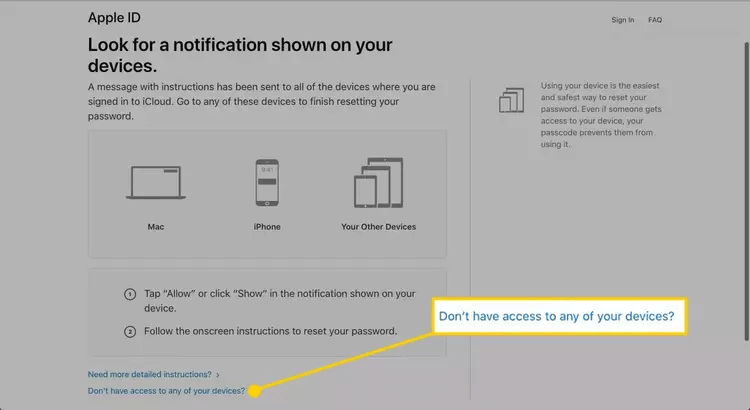
Оцените пост
[всего: 0 рейтинг: 0]
Промо
Мой Apple ID деактивирован как активировать
Ответы | |||
|
| |||
| ||||||||
| ||||||||
|
|
|
| |||||||||||||||||||||||||||||||||||||||||||||||||||
Посмотреть всех экспертов из раздела Технологии
| Похожие вопросы |
поиск документов которые были распечатаны
Решено
если можно подскажите где скачать Xbox и Xbox Identity
У меня установлена программа Налогоплательщик ЮЛ. Документы из нее не печатаются, выходит сообщение:Ошибка: Отсутствует или повреждён пакет «Windows
Документы из нее не печатаются, выходит сообщение:Ошибка: Отсутствует или повреждён пакет «Windows
На какой срок допускается просрочить очередную проверку знаний на группу допуска по электробезопасности? Какой порядок действий для восстановления действующей группы?
Как исправить ошибку s_ da_sdmmc_write_failed 3149 при прошивке чрез SP_Flash_Tool На Lenovo
Пользуйтесь нашим приложением
Apple ID отключен? Вот как исправить, когда Apple ID отключен
По разным причинам Apple ID может стать отключенным. Обычно это соответствует очевидному сообщению, например «Apple ID отключен» или «Этот Apple ID был отключен по соображениям безопасности» или какому-либо другому уведомлению о том, что вы не можете войти в заблокированный Apple ID, потому что он отключен. Это можно увидеть при попытке войти в Apple ID на iPhone, iPad, Mac, iCloud.com или в любом другом месте, где вы можете попытаться войти в Apple ID.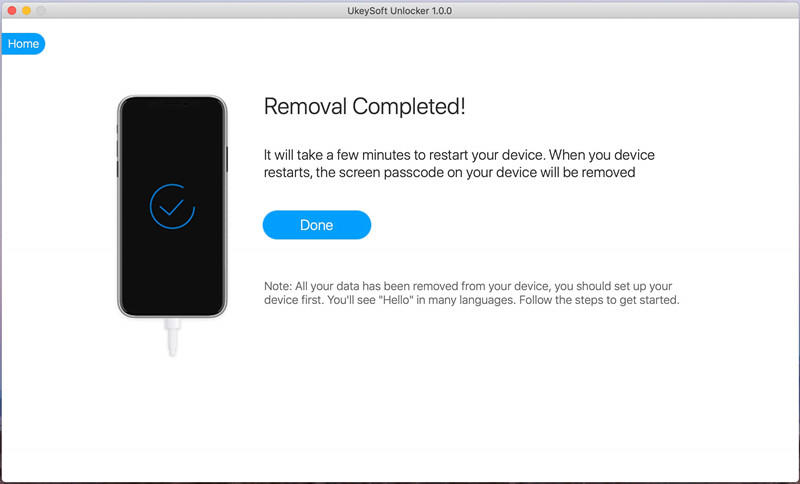 Очевидно, что отключенный Apple ID имеет большое значение, потому что почти вся вселенная Apple доступна через Apple ID, включая iCloud, Music, iTunes, App Store и многое другое, поэтому понятно, что вы захотите восстановить доступ к Apple ID, чтобы повторно включите его и устраните проблему.
Очевидно, что отключенный Apple ID имеет большое значение, потому что почти вся вселенная Apple доступна через Apple ID, включая iCloud, Music, iTunes, App Store и многое другое, поэтому понятно, что вы захотите восстановить доступ к Apple ID, чтобы повторно включите его и устраните проблему.
Если ваш Apple ID отключен и у вас возникли проблемы со входом в учетную запись, читайте дальше, чтобы узнать, как устранить неполадки и решить эту проблему. Мы рассмотрим три различных подхода к исправлению отключенного Apple ID.
Как исправить отключенный Apple ID
Первый способ исправить отключенный Apple ID выполняется полностью онлайн и довольно прост:
- Откройте любой веб-браузер и перейдите на http://iforgot.apple.com
- Введите адрес электронной почты Apple ID заблокированной или отключенной учетной записи
- Следуйте инструкциям, чтобы подтвердить учетную запись и разблокировать Apple ID. Обычно это означает либо ввод защитного кода, отправленного в виде текстового сообщения на номер телефона, либо ввод контрольных вопросов
Для большинства пользователей вышеуказанный метод должен работать быстро, чтобы разблокировать отключенный Apple ID и восстановить доступ к нему.
Если это не удается по какой-либо причине или если у вас нет доступа к номеру телефона, на который отправляется защитный код для разблокировки Apple ID, ваш следующий вариант — обратиться в официальную службу поддержки Apple, которую мы обсудить дальше.
Как исправить «Apple ID отключен» через службу поддержки Apple
Следующий способ исправить отключенный Apple ID — обратиться в официальную службу поддержки Apple:
- В любом веб-браузере откройте https://getsupport.apple. ком/
- Выберите «Apple ID» в качестве того, что вы хотите получить поддержку
- Выберите «Отключенный Apple ID»
- Заполните дополнительную информацию и выберите способ обращения в службу поддержки Apple за помощью в повторной активации отключенной учетной записи Apple ID
Вариант 3. Позвоните в официальную службу поддержки Apple по номеру
. Другой способ разблокировки и восстановления доступа к отключенному Apple ID — позвонить в официальную службу поддержки Apple и напрямую поговорить со службой поддержки по телефону. Это может быть лучшим вариантом, если другие подходы не помогают решить проблему или вы не можете использовать эти онлайн-подходы по какой-либо причине.
Это может быть лучшим вариантом, если другие подходы не помогают решить проблему или вы не можете использовать эти онлайн-подходы по какой-либо причине.
Вы можете позвонить в официальную службу поддержки Apple по телефону напрямую по телефону 800-MY-APPLE (800–692–7753)
или по номеру 9.0045 800-APL-CARE (800-275-2273) .
Звонок в Apple происходит довольно быстро, вы, вероятно, проведете некоторое время в ожидании, а затем сотрудник Apple быстро сможет помочь вам восстановить доступ к заблокированному или отключенному Apple ID.
Важно: для получения помощи от Apple звоните только на официальные телефонные линии службы поддержки Apple. НЕ используйте какой-либо сторонний веб-сайт, который утверждает, что разблокирует проблемы с Apple ID и которые запрашивают какую-либо личную информацию, данные для входа или платежные реквизиты, поскольку это, вероятно, мошенничество. Только Apple может решать и решать проблемы с Apple ID, поэтому вам нужно будет звонить только в официальную службу поддержки Apple.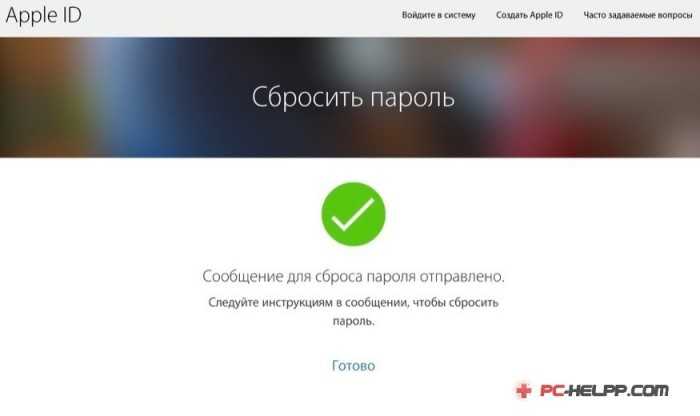
Если ничего не помогает, вы всегда можете создать новый Apple ID, но это действительно не рекомендуется, кроме как в крайнем случае.
Обратите внимание, что приведенные выше советы предназначены для ситуаций, когда Apple ID специально отключен с помощью сообщения типа «Apple ID отключен по соображениям безопасности». Если вы забыли Apple ID или пароль, прочитайте здесь, как восстановить или сбросить Apple ID в такой ситуации. Обращение в службу поддержки Apple напрямую также может решить такие ситуации с забытой информацией.
Если вы обнаружите, что постоянно забываете информацию для входа в Apple ID, например адрес электронной почты, который вы использовали, вам может быть полезно создать адрес электронной почты @icloud.com, а затем изменить свой Apple ID на адрес электронной почты @icloud.com, таким образом адрес электронной почты для входа в Apple ID и вход в iCloud — это одна и та же учетная запись.
Для некоторых это может быть очевидно, но стоит отметить, что это , а не та же проблема, что и сообщение «iPhone отключен», которое может появиться на iPhone (или iPad) после многих неудачных попыток входа в систему на устройстве, это отдельная проблема с совершенно другим решением.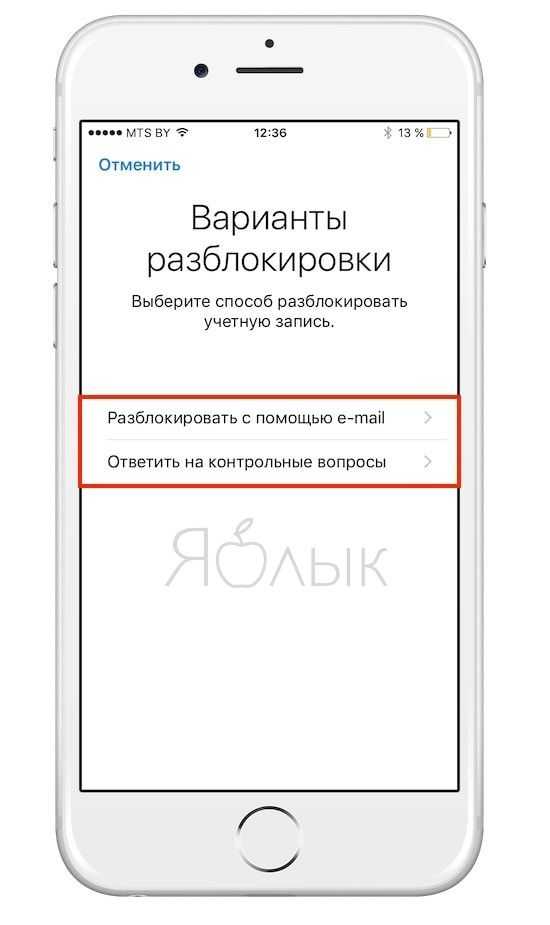
Если вы знаете какой-либо другой подход или метод решения отключенного Apple ID, поделитесь им с нами в комментариях ниже!
Как быстро исправить отключенный или заблокированный Apple ID
Автор: Jenefey Aaron app или покупать музыку на iPhone и iPad, то вы не должны пропустить этот пост, целью которого является исправить ваш Apple ID отключен/заблокирован, ошибка , поэтому вы можете войти в систему и вернуться к использованию своего устройства.
- «Этот Apple ID отключен по соображениям безопасности»
- «Вы не можете войти, так как ваша учетная запись отключена по соображениям безопасности»
- «Этот Apple ID заблокирован по соображениям безопасности»
- Часть 1. Что означает отключение Apple ID
- Часть 2: 3 варианта исправления «Ваш Apple ID отключен» на iPhone
Часть 1: что это значит, когда ваш Apple ID отключен
Прежде чем переходить к решениям, нам лучше выяснить возможные случаи, которые могут привести к этой проблеме, давайте проверим это.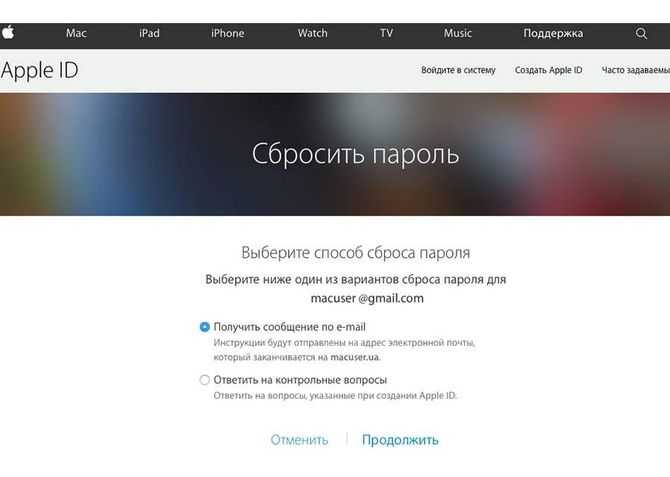 В большинстве случаев ваш Apple ID отключается или блокируется, что означает:
В большинстве случаев ваш Apple ID отключается или блокируется, что означает:
- Вы ввели неправильный пароль или вопросы безопасности слишком много раз подряд. Это расстраивает, когда вы вспоминаете пароль позже в тот же день.
- Вы не использовали свой Apple ID целую вечность. Когда Apple изменит требования к паролям или контрольным вопросам, ваш Apple ID может быть отключен до тех пор, пока вы не войдете в систему и не обновите свою информацию.
- Вы часто меняете Apple ID и пароль на своем iDevice, Apple может подумать, что Apple ID вашего iDevice представляет угрозу безопасности.
Часть 2: 3 варианта исправления «Ваш Apple ID отключен» на iPhone
Ниже мы покажем 3 часто используемых способа, которые помогут вам разблокировать отключенный Apple ID на iPhone 13/12/11/11 Pro(Max)/XS/XR/X и т. д. (полностью поддерживается iOS 15.4)
- Вариант 1: сброс пароля Apple ID на веб-сайте Apple
- Вариант 2. Обратитесь в службу поддержки Apple напрямую
- Вариант 3.
 Удалите свой Apple ID с помощью Tenorshare 4uKey
Удалите свой Apple ID с помощью Tenorshare 4uKey
Вариант 1: сброс пароля Apple ID на веб-сайте Apple
Когда ваш Apple ID отключен или заблокирован, самый простой способ исправить отключенный Apple ID — это использовать веб-браузер, такой как Chrome, Firefox, IE и т. д. На своем компьютере и посетите систему восстановления учетной записи Apple (appleid apple.com), чтобы сбросить настройки. пароль. Вот как:
После посещения веб-сайта Apple запишите свое имя, фамилию и адрес электронной почты. После того, как вы запишете свои данные, вам нужно будет нажать на Кнопка «Продолжить» .
На следующем экране вы можете выбрать либо использование вашего адреса электронной почты для получения пароля, либо ответ на контрольные вопросы, чтобы разблокировать свою учетную запись.
В письме нажмите на кнопку Сбросить сейчас
Запишите новый пароль и нажмите «Сбросить пароль».
 Обратите внимание, что новый пароль отличается от пароля, который вы использовали в прошлый раз для своей учетной записи Apple.
Обратите внимание, что новый пароль отличается от пароля, который вы использовали в прошлый раз для своей учетной записи Apple.
Когда вы закончите, вернитесь на веб-сайт Apple, и вам будет предложено обновить контрольные вопросы. Просто следуйте инструкциям на экране для завершения.
Вариант 2. Обратитесь в службу поддержки Apple напрямую
Если у вас по-прежнему возникают проблемы с разблокировкой Apple, чего обычно не должно быть, если вы являетесь истинным владельцем Apple ID, у вас есть другой вариант: позвонить в Apple и попросить их помочь вам по телефону или начать онлайн-разблокировку. чат.
Но это не так просто, как мы себе представляли. У сотрудников Apple строгая политика в отношении надежности. Если вы настаиваете на том, чтобы поговорить с человеком в Apple, вам просто нужно посетить getsupport.apple.com, затем выбрать Apple ID и выбрать Disabled Apple ID.
После этого вы можете позвонить сотруднику Apple, начать сеанс онлайн-чата или написать в службу поддержки Apple по электронной почте в зависимости от времени суток.
Вариант 3: удалите свой Apple ID с помощью Tenorshare 4uKey
Существует множество решений для удаления Apple ID с устройств iOS. Но для большинства из них требуется загрузить iTunes или запомнить пароль Apple ID.
А вот и идеальный инструмент для удаления Apple ID. Нет Айтюнса? Забыли пароль от Apple ID? Просто скачайте Tenorshare 4uKey на свой компьютер, и вы сможете удалить Apple ID с iPhone/iPad всего за несколько секунд. Он прост в использовании и очень удобен.
Сначала загрузите и запустите 4uKey. Выберите «Разблокировать Apple ID» в интерфейсе.
Теперь подключите телефон к компьютеру с помощью USB-кабеля и разблокируйте телефон, чтобы доверять компьютеру.
Возможны 2 ситуации: функция «Найти iPhone» включена; Найти мой iPhone выключен.
Если функция «Найти iPhone» отключена, 4uKey автоматически удалит ваш Apple ID. Подождите около 2-3 минут, и ваш Apple ID будет успешно удален.

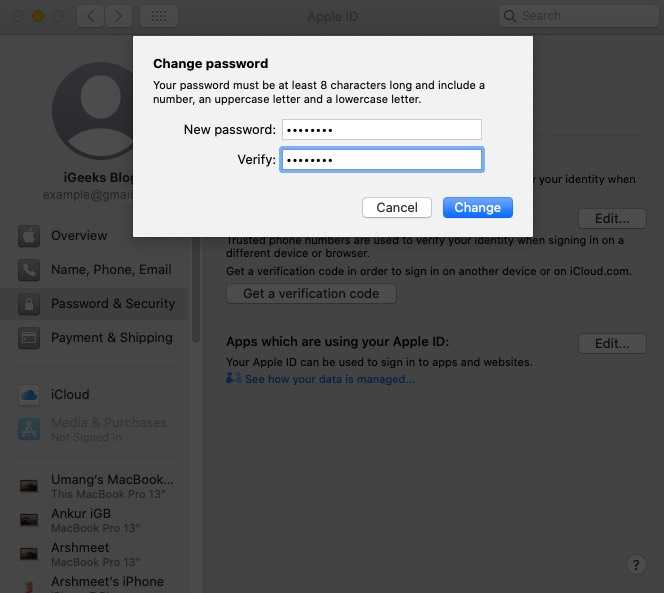 01.19
01.19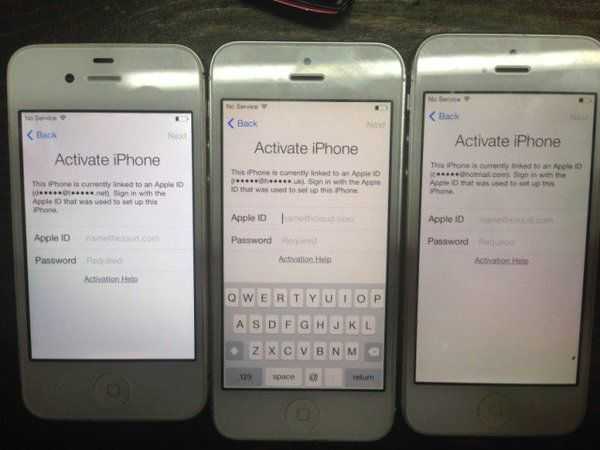 Удалите свой Apple ID с помощью Tenorshare 4uKey
Удалите свой Apple ID с помощью Tenorshare 4uKey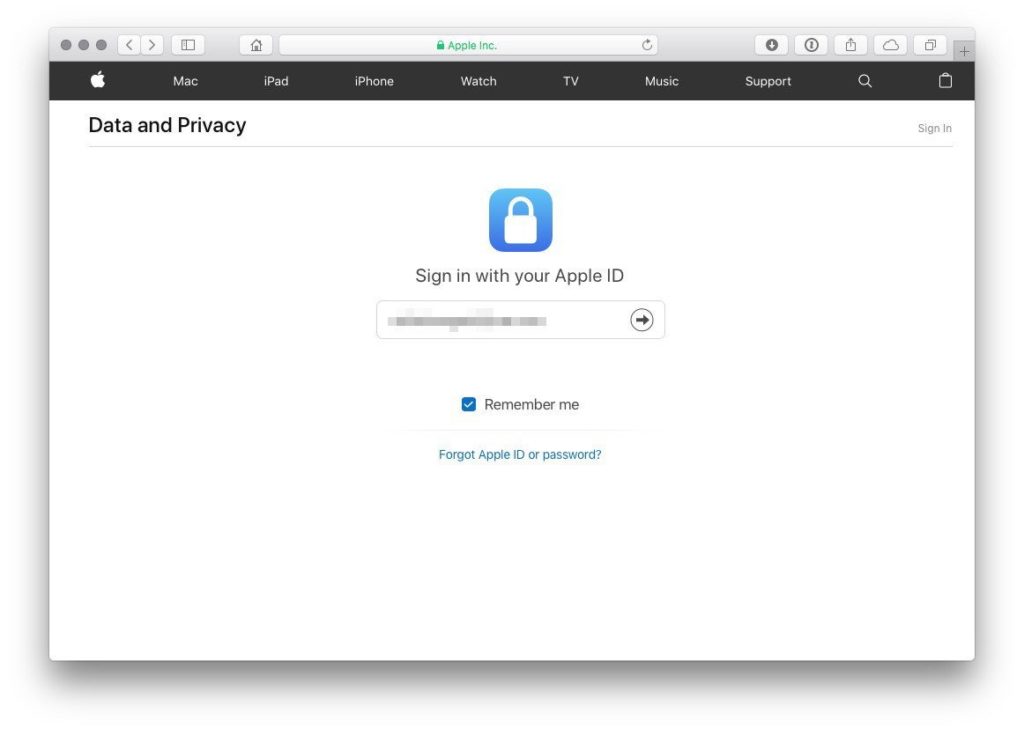 Обратите внимание, что новый пароль отличается от пароля, который вы использовали в прошлый раз для своей учетной записи Apple.
Обратите внимание, что новый пароль отличается от пароля, который вы использовали в прошлый раз для своей учетной записи Apple.